默认情况下我们安装完win10笔记本企业版系统之后,在桌面都会显示一些图标,包括回收站、此电脑等,但是有些用户觉得桌面上不想那么多图标,就想将一些图标隐藏起来,比如想隐藏win10萝卜家园旗舰版系统桌面上“此电脑”图标要怎么操作呢?下面给大家带来Win10技术员联盟旗舰版系统隐藏桌面上“此电脑”图标的方法如下。
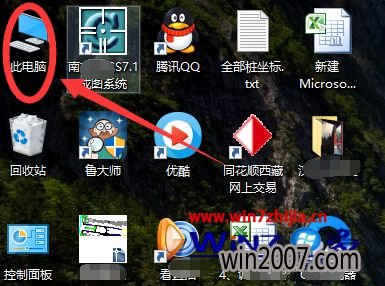
1、右击桌面——点击个性化;
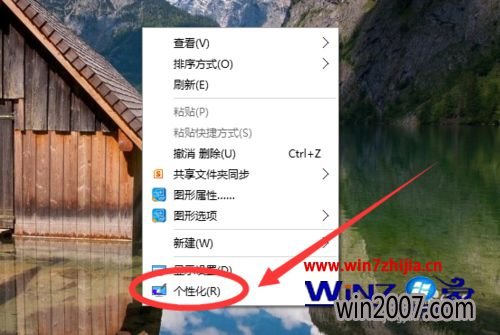
2、进入设置界面——找到主题;
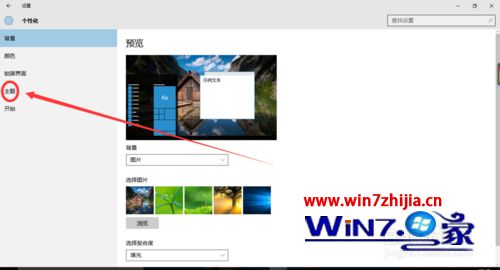
3、进入主题——找到桌面图标设置;
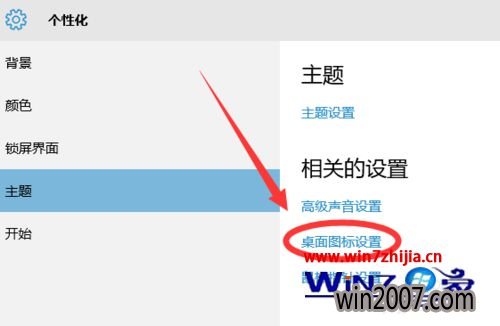
4、进入桌面图标设置——找到“此电脑”;
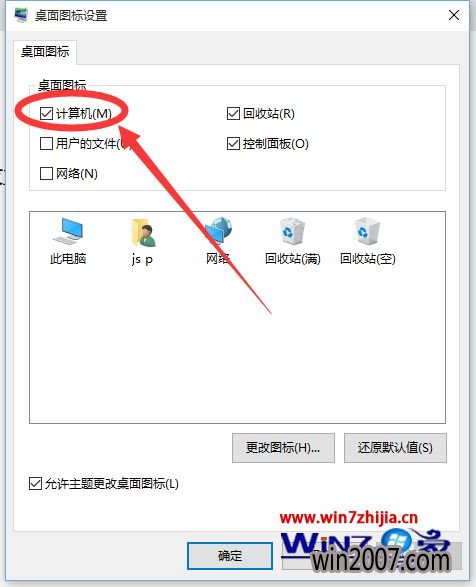
5、去点“此电脑”前的复选框勾选。
6、点击确认完成。可以看见桌面上“此电脑”图标不见了。
上面给大家介绍的就是关于Win10隐藏桌面上“此电脑”图标的方法,有需要的用户们可以按照上面的方法步骤进行操作就可以了,更多精彩内容欢迎继续关注win7之家!